

|
Microsoft Excel是Microsoft為使用Windows和Apple Macintosh操作系統的電腦編寫的一款電子表格軟件。直觀的界面、出色的計算功能和圖表工具,再加上成功的市場營銷,使Excel成為最流行的個人計算機數據處理軟件。 怎樣突破Excel數據透視表的數據篩選問題。這也是曾經困擾了很多Excel用戶。 下面截圖,右邊的截圖是以左邊的A:E的數據源制作出來的數據透視表。現在的問題:我們如何對H列的班級總分數進行篩選,將班級總分為500以上的篩選出來?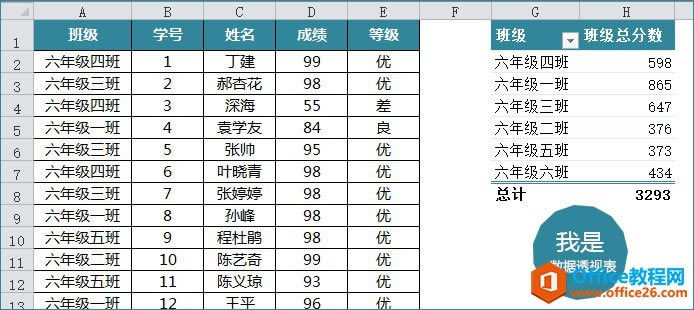 ? 啊?篩選不是很簡單的嘛!數據選項卡下面就有篩選按鈕,點擊篩選就是了!? 沒錯,你試試呢?額,怎么會這樣,“篩選”是灰色的,不能用啊,這是鬧哪樣? ? 啊?篩選不是很簡單的嘛!數據選項卡下面就有篩選按鈕,點擊篩選就是了!? 沒錯,你試試呢?額,怎么會這樣,“篩選”是灰色的,不能用啊,這是鬧哪樣?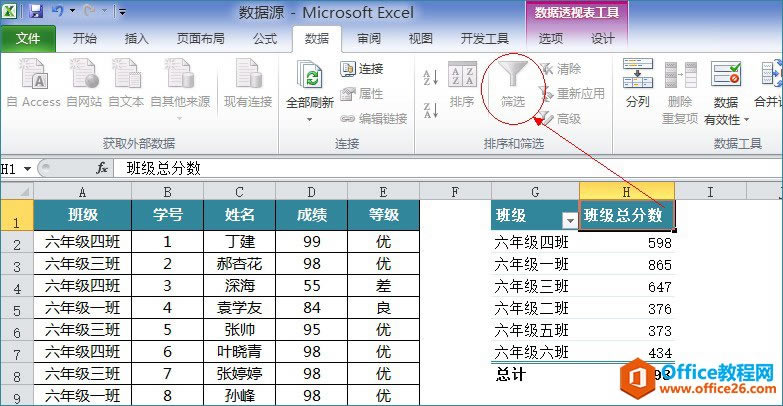 ? 于是,小編接到非常多的Excel群友們在QQ群問老師:為何我做的透視表,為什么選擇“數據篩選”的時候是灰色的啊,麻煩問問是我哪里弄錯了嗎?? 你沒有錯,童鞋!我們操作也是一樣的。那要怎么才能篩選總分數在500分以上的班級啊。? 在回答之前,我們先來普及一下Excel知識:在數據透視表中設置自動篩選,最基本的原則:一定要引用一個數據透視表之外的單元格區域,一個單元格即可,直接選擇透視表內部的數據是不能篩選的。? 哦,原來是這樣。那好,我們接著操作一回試試,光說不練是不行的,對吧。你也想動手試試,趕緊在QQ群:231768146共享文件下載本文的案例文件動手操作。? 我們首先單擊I1單元格,然后按住鼠標不放拖動再選擇H1單元格,這樣就同時選中了I1:H1兩個單元格區域,看下圖!見證神奇的時刻來了,“數據——篩選”按鈕能用了!“數據——篩選”按鈕能用了!“數據——篩選”按鈕能用了! ? 于是,小編接到非常多的Excel群友們在QQ群問老師:為何我做的透視表,為什么選擇“數據篩選”的時候是灰色的啊,麻煩問問是我哪里弄錯了嗎?? 你沒有錯,童鞋!我們操作也是一樣的。那要怎么才能篩選總分數在500分以上的班級啊。? 在回答之前,我們先來普及一下Excel知識:在數據透視表中設置自動篩選,最基本的原則:一定要引用一個數據透視表之外的單元格區域,一個單元格即可,直接選擇透視表內部的數據是不能篩選的。? 哦,原來是這樣。那好,我們接著操作一回試試,光說不練是不行的,對吧。你也想動手試試,趕緊在QQ群:231768146共享文件下載本文的案例文件動手操作。? 我們首先單擊I1單元格,然后按住鼠標不放拖動再選擇H1單元格,這樣就同時選中了I1:H1兩個單元格區域,看下圖!見證神奇的時刻來了,“數據——篩選”按鈕能用了!“數據——篩選”按鈕能用了!“數據——篩選”按鈕能用了!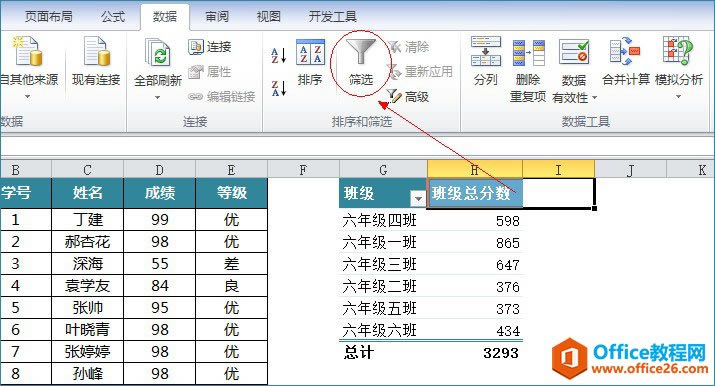 ? 這就好辦啦!點擊“班級總分數”的三角形展開就可以篩選數字了。 ? 這就好辦啦!點擊“班級總分數”的三角形展開就可以篩選數字了。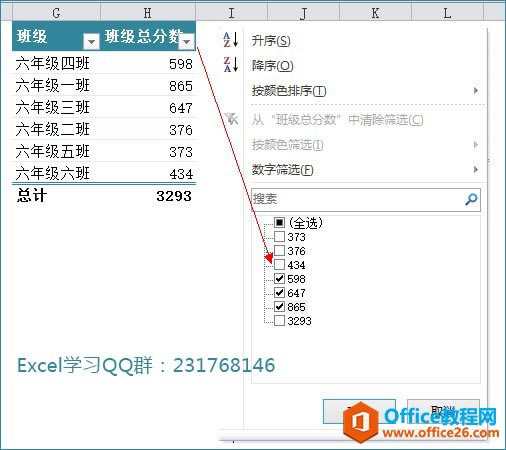 Excel整體界面趨于平面化,顯得清新簡潔。流暢的動畫和平滑的過渡,帶來不同以往的使用體驗。 |
溫馨提示:喜歡本站的話,請收藏一下本站!